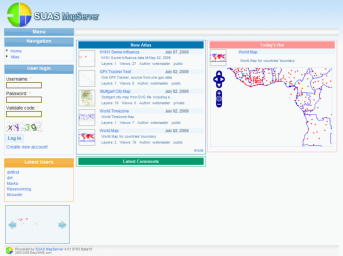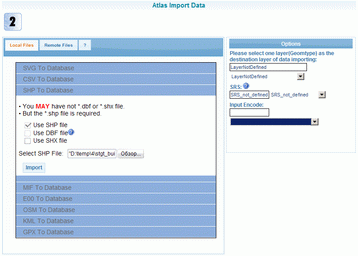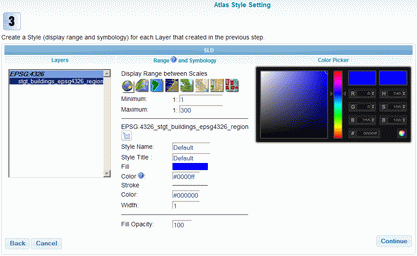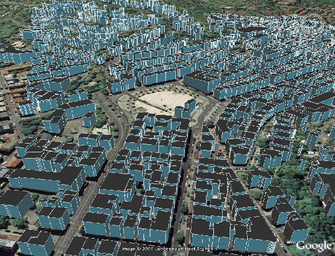Обзор SUAS MapServer
Представлен общий обзор SUAS MapServer и его основные возможности
Обсудить в форуме Комментариев — 6
Оглавление
1. Пролог
PHP сервер WMS/WFS, лицензия LGPL
Этот картографический сервер разрабатывается в Stuttgart University Applied Science (Германия) в рамках проекта EasyWMS. По-русски название произносится "шуас" ([sju:as] как "Show Us"). Первоначальное название - PHPMyWMS.
SUAS представляет собой целый портал, где зарегистрированные пользователи могут создавать свои атласы, загружать данные и обмениваться картами максимально просто. Например, карта на базе OpenLayers создается автоматически. Помимо OpenLayers сервер умеет работать с такими клиентами как Carto SVG Viewer, GeoXml Viewer, Gmaps WMS Viewer, Gearth 3D&Gmaps 2D Viewer, Google Earth и др.
Основные возможности:
- Источники данных: SVG, CSV, SHP, MIF, E00, OSM, KML, GPX
- WMS: SVG, PNG, JPEG, GIF, BMP, PDF, Flash, VRML, X3D, KML
Расширения: SLD, GetMap25D, GetMap3D - WFS: text/xml, GML
Расширения: WFS-T (в разработке)
Данные загружаются из файлов в базу данных MySQL (в формате WKT), но с внешними базами SUAS работать не умеет. Как вы заметили в списке есть VRML и X3D. Сервер умеет генерировать трехмерные данные в стиле W3DS (Web 3D Service, черновик стандарта OGC), хотя автор не ставит целью полную реализацию стандарта.
2. Установка
На официальном сайте приведено руководство "SUAS MapServer Tutorial", детально описывающее все шаги установка в картинках. Процесс простой и при минимальном владении английским языком не вызывающий трудностей.
В общих словах:
- Устанавливаем XAMPP
- Открываем файл xampp\php\php.ini, находим строку "extension=php_dbase.dll" и убираем ";" в начале строки. Это позволит php работать с DBF.
- Перезапускаем службу Apache
- Скачиваем дистрибутив SUAS MapServer. Распаковываем его в папку xampp\htdocs. Имя suas4_01_0703_beta10 можно укоротить до "suas"
- Переходим по ссылке http://localhost/suas/install/ и проходим этапы установки
- На первом шаге проводится проверка необходимых компонентов. Должны быть обнаружены все библиотеки
- Лицензия. Читаем, соглашаемся
- Выбираем сервер баз данных MySQL (PostgresQL находится в разработке), адрес, имя пользователя и пароль. После проверки прав доступа предлагается задать имя базы и префикс таблиц, например - suas
- Установка завершена. В конце предлагается создать пользователя-администратора для сервера SUAS (на данный момент консоль администратора находится в разработке и поэтому реальных полномочий он не получает)
3. Создание карты
Регистрируемся на сервере. Переходим в раздел Atlas/My Atlas. Нажимаем "Create" для создания нового атласа. Поля отмеченные звездочкой обязательны для заполнения. Переходим к следующему этапу. Выбираем из списка доступных форматов нужный, например - SHP:
Нажимаем "Обзор" и выбираем файл. (Если PHP не поддерживает расширение dbase, см. п. 2 установки, то вы не сможете импортировать атрибутивную информацию.) В правой части указываем название нового слоя, систему координат (список небольшой, только основные СК) и кодировку файла (UTF-8, Windows-1251 и т.п.). Нажимаем "Import" и ожидаем окончания процесса.
Переходим на следующий этап - стили оформления:
Не самый большой выбор, но все наглядно и понятно.
Проходим 2 следующих этапа и возвращаемся на страницу My Atlas. Наш первый атлас создан.
Если выбрать только что созданный атлас и нажать кнопку "Configuration", то можно добавить в атлас новые слои, изменить параметры и стили.
Кнопка "Demo" позволяет посмотреть атлас. Выбираем MAP Viewers, указываем проекцию. От выбора фреймворка (OpenLayers, Carto SVG viewer и т.д.) зависят дальнешие настройки. В итоге вы получите готовую web карту.
4. Сервисы WMS/WFS
Адрес сервиса выглядит так:
http://localhost/suas/files/atlas/2/wms.php
Число после слова atlas может меняться, поэтому с упоминавшейся страницы "Demo" перейдите в раздел "GetCapabilities" и посмотрите результат.
Подключить WMS в QGIS у автора не получилось (сервер возвращает ошибку "Version number has not been given. The supported version number is VERSION = 1.1.1"). В OpenLayers слой Layer.WMS подключается успешно.
5. Эпилог
Автору не приходилось эксплуатировать сервер в производстве, поэтому просто выражу свое впечатление от знакомства с SUAS. С одной стороны, не достает таких взрослых возможностей как подключение к базам данных, ощущение некоторой незаконченности и неотлаженности (что, конечно, простительно для beta-версии). С другой - сервер расчитан на пользователей без специальных знаний и на нем действительно можно реализовать интересные социальные проекты. Здесь, пожалуй, очень подошла бы функции редактирования данных.
Особенностью SUAS является реализация псевдо 3D, очень редкая (если не единственная) среди открытых проектов:
Несколько расстраивает медленное развитие проекта. Работа над проектом возобновилась последние 3 месяца после более чем годового затишья.
Обсудить в форуме Комментариев — 6Ссылки по теме
Последнее обновление: September 09 2021
Дата создания: 23.08.2009
Автор(ы): Mavka
© GIS-Lab и авторы, 2002-2021. При использовании материалов сайта, ссылка на GIS-Lab и авторов обязательна. Содержание материалов - ответственность авторов. (подробнее).